پیام مپ
چگونه از روی نقشه پیامک ارسال کنیم؟
برای اینکه بتوانید اس ام اسهای تبلیغاتی خودتان را به محلههای مختلف از روی نقشه ارسال کنید، کافی است قدم به قدم مراحل زیر را انجام دهید.
ایجاد پیامپ و تنظیمات اولیه
پس از ورود به پنل پیامکیتان، مطابق شکل 1 ابتدا بر روی گزینه «ارسال» کلیک و سپس گزینه «پیامپ» را انتخاب کنید.
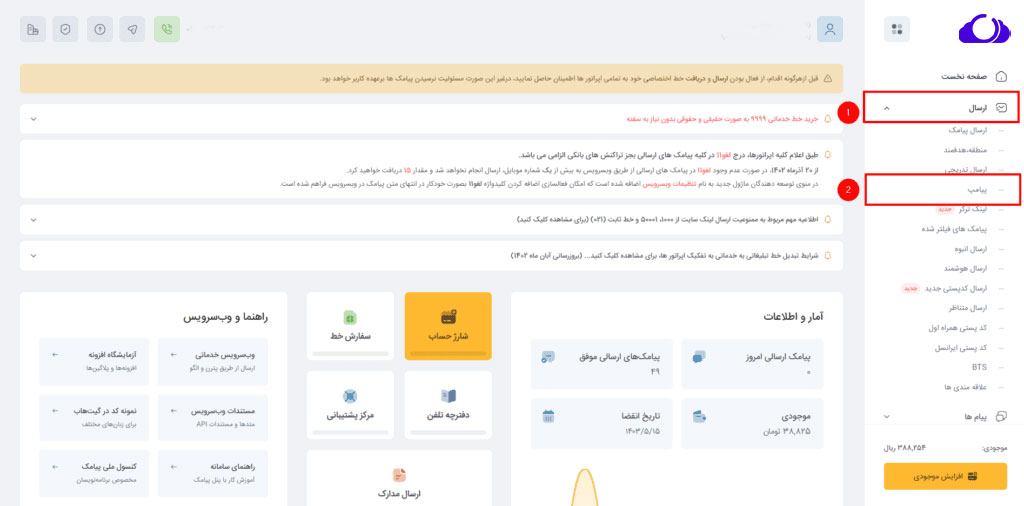
انتخاب شهر مورد نظر
در این قسمت باید شهر مورد نظر خود را انتخاب کنید تا بتوانید در گام بعدی، محله را هم انتخاب کرده و پیامکهای تبلیغاتی خود را ارسال کنید. برای این کار باید مطابق تصویر 2، روی شهر کلیک کنید. سپس نقشه شهر برایتان نمایش داده میشود.
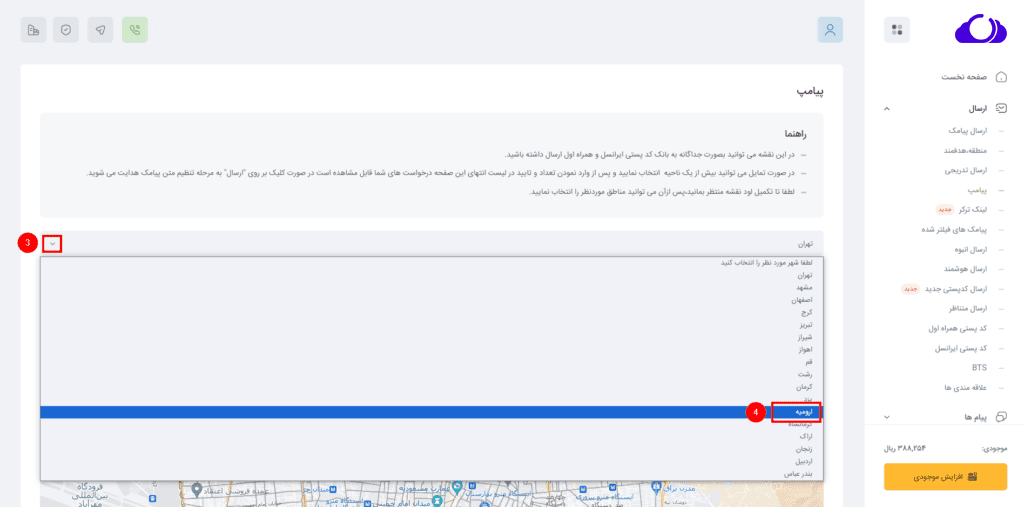
شکل 2- انتخاب شهر مورد نظر
انتخاب محله از روی نقشه
پس از اینکه شهر را از روی نقشه انتخاب کردید، باید به سراغ محله مورد نظر خود بروید. در این قسمت پس از تکمیل شدن کامل نقشه، میتوانید نقشه را با فشار دادن کلید ctrl و بالا و پایین کردن همزمان اسکرول موس، کوچک و بزرگ کنید. حالا محله مورد نظر را پیدا کرده و روی آن کلیک کنید.
پس از اینکه روی محله مورد نظر کلیک کردید، یک باکس برای شماباز میشود که در آن میتوانید اطلاعاتی مانند 5 رقم اول کدپستی را ببینید.
همراه اول یا ایرانسل
در بانک شماره موبایلهای کد پستی، سیمکارتها بر اساس اپراتور دستهبندی شدهاند. حالا شما میتوانید انتخاب کنید ارسال پیامک از روی نقشه به شمارههای ایرانسل ارسال شوند یا همراه اول. همچنین در این قسمت میتوانید ببینید چند شماره ایرانسل و چند شماره همراه اول در این محله وجود دارد.
تعداد درخواستی
در این قسمت میتوانید مشخص کنید به چند سیمکارت موجود در این محله پیامک ارسال شود. دقت کنید که اگر تعداد سیمکارتهای ایرانسل ثبت شده مثلا 2000 عدد باشد، نمیتوانید تعداد درخواستی را روی 2500 بگذارید.
پس از اینکه اپراتور مورد نظر و تعداد پیامک درخواستی را مشخص کردید، باید روی دکمه «ثبت در لیست» کلیک کنید. پس از ثبت در لیست، باید برای تایید روی دکمه «ارسال» کلیک کنید.
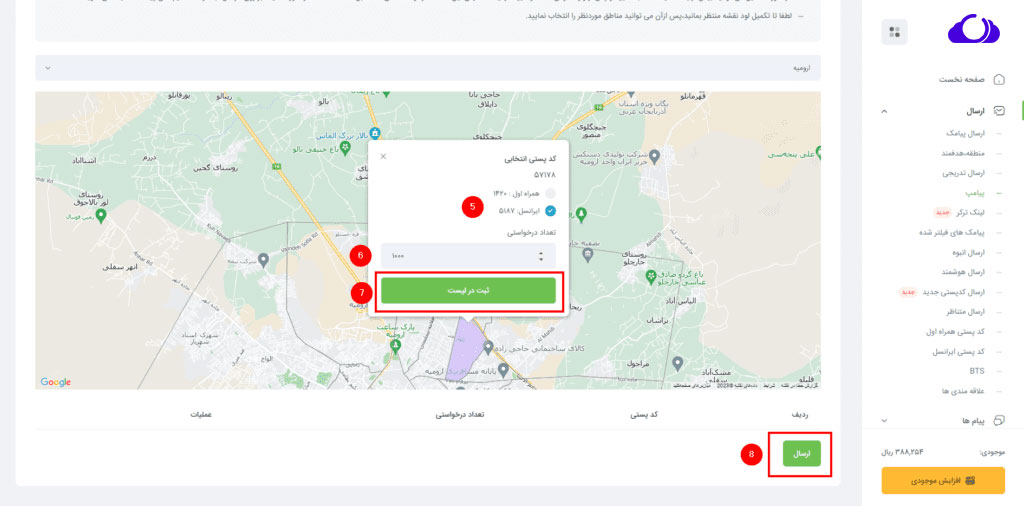
شکل 3- انتخاب محله و تعداد سیمکارتهای ایرانسل و همراه اول
تنظیمات ارسال پیامک
در این قسمت میتوانید تنظیمات جزئیتر ارسال پیامک را مشخص کنید. اگر در مرحله قبلی همراه اول را انتخاب کرده باشید، وارد ماژول کدپستی همراه اول میشوید و اگر ایراسنل را انتخاب کرده باشید، به ماژول کدپستی ایرانسل هدایت میشوید.
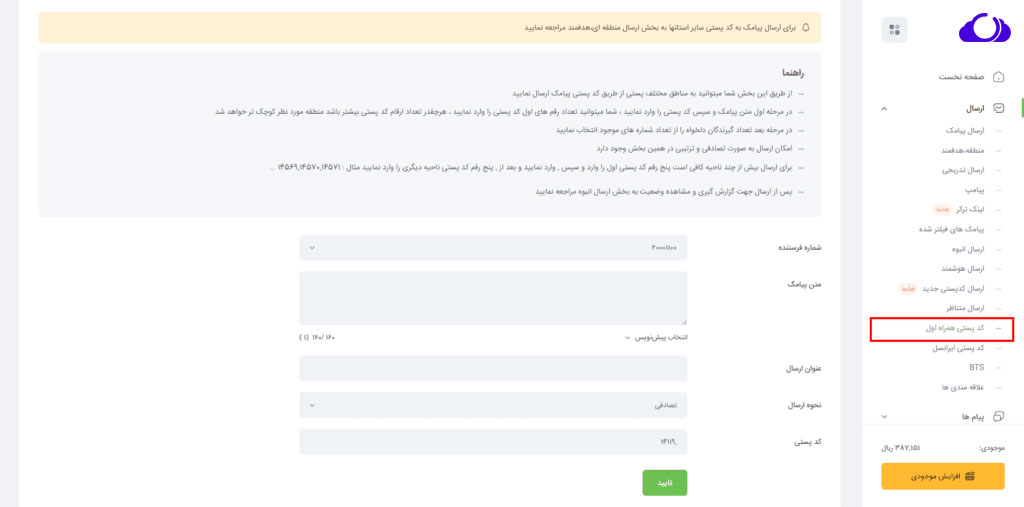
شکل 4- ارسال به کدپستی
شماره فرستنده
در این فیلد باید مشخص کنید پیامکها با کدام شماره اختصاصی یا اشتراکی شما به محدوده مورد نظر فرستاده شوند. با کلیک روی فیلد «شماره فرستنده» تمام شمارههایی که در پنل در اختیار شماست برایتان نمایش داده میشود.
متن پیامک
محتوای اس ام اس خود را باید در این قسمت بنویسید. اگر دقت کنید یک دکمه به نام «انتخاب پیشنویس» پایین فیلد متن پیامک وجود دارد. با کلیک روی آن باکس سیاهرنگی برایتان باز میشود. با انتخاب «مدیریت متون سریع» وارد صفحهای میشوید که در آن قسمت میتوانید متنهایی که از قبل نوشتهاید را مشاهده و انتخاب کنید. اگر روی «درج متن به متون سریع» کلیک کنید هم، محتوای نوشته شده ذخیره میشود تا در آینده بتوانید دوباره از آن استفاده کنید.
عنوان ارسال
در این فیلد میتوانید یک عنوان برای ارسال با پیامپ مشخص کنید. درج یک عنوان واضح و شفاف به شما کمک میکند در آینده، ارسالهای متفاوت را از هم تشخیص دهید. زیرا پس از استفادههای مکرر و تبلیغات پیدرپی، اسرالها زیاد میشوند و ممکن است تشخیص آنها از هم سخت باشد. انتخاب یک عنوان خوب باعث میشود بعدا بتوانید آن را بهراحتی تشخیص دهید.
نحوه ارسال
چگونگی ارسال پیامکها در پیامپ به دو نوع است. یا میتوان آنها را «تصادفی» ارسال کرد یا «ترتیبی».
ارسال تصادفی
همانطور که از نام آن مشخص است، ارسال تصادفی، پیامکها را به صورت رندوم برای سیمکارتهای آن منطقه میفرستد. مثلا اگر در همان ابتدا روی همراه اول کلیک کنید، سیستم به صورت تصادفی شمارههای همراه اول را انتخاب میکند و اس ام اس را ارسال میکند.
دقت کنید که اگر بخواهید چند بار از ماژول پیامپ در یک محله استفاده کنید، با ارسال تصادفی ممکن است دوبار برای یک سیمکارت اس ام اس ارسال شود. بنابراین اگر قرار است چند بار به یک محله ارسال داشته باشید، توصیه میکنیم از ارسال ترتیبی استفاده کنید.
ارسال ترتیبی
در قسمت بالا گفتیم که در ارسال تصادفی، پیامک به صورت رندوم به یک شماره موبایل ارسال میشود. اما در ارسال ترتیبی، پیامک به تریتب ردیفهای بانک شماره موبایل، به دست افراد میرسد. یعنی، تمام شماره موبایلها در بانک شماره به یک ترتیب خاصی قرار دارند. این ترتیب تغییر نمیکند و همیشه مشخص و منظم است. بنابراین اگر قرار است دو یا چند بار به یک محدوده پیامک ارسال کنید، روش مطمئنتر استفاده از ارسال ترتیبی است.
کدپستی
در این فیلد، چند رقم اول کدپستی محدودهای که روی نقشه مشخص کردهاید برایتان نمایش داده میشود. شما این اختیار را دارید که در این قسمت ویرایشهایی انجام دهید؛ اما اگر در این قسمت دست ببرید، دیگر ارسال با پیامک به آن محدوده دقیق نیست. بنابراین اگر از ارسال پیامک به همان محله مطمئن هستید و محل را دقیق از روی نقشه انتخاب کردهاید به این قسمت دست نزنید.
پس از انجام تنظیمات، روی دکمه «تایید»کلیک کنید تا وارد مرحله بعدی شوید.
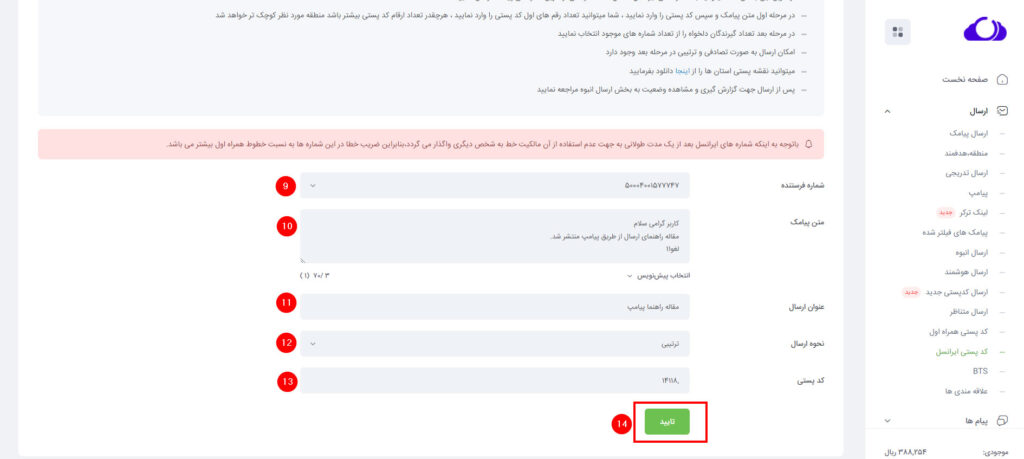
شکل 7- تتنظیمات پیامپ برای ارسال اس ام اس
اطلاعات تکمیلی
وقتی روی تایید در مرحله قبلی کلیک کنید، وارد صفحهای مطابق شکل زیر میشوید. در این قسمت اطلاعاتی مانند کدپستی، ارسال از ردیف و غیره برایتان نمایش داده میشود که در ادامه به توضیح هرکدام خواهید پرداخت.
ارسال از ردیف
این قسمت فقط برای افرادی فعال است که در مرحله قبل، «نحوه ارسال» را روی «ترتیبی» قرار داده بودند. در این فیلد میتوانید مشخص کنید ارسال پیامک از کدام ردیف شروع شود.
نکته: ارسال از ردیف یک ظرافت کوچک دارد که باید به آن توجه کنید. فرض کنید میخواهید چند مرتبه از ماژول پیامپ برای افراد یک محدوده خاص پیامک ارسال کنید. اگر تعداد سیمکارتهای ایرانسل موجود در آن محدوده 2000 عدد باشد و شما بخواهید در دستههای 500 تایی پیامک بفرستید، مرتبه اول باید ردیف را روی 1 قرار دهید تا 500 پیامک اول فرستاده شود. حالا برای مرتبه دوم اگر ردیف را دوباره 1 قرار دهید، 500 پیامک دوم، برای همان سیمکارتها ارسال خواهد شد. بنابراین باید ردیف را روی 501 بگذارید تا برای ردیف 501 تا 1000، پیامک ارسال شود. مرتبه سوم باید ردیف را روی 1001 قرار دهید و الی آخر.
تعداد شماره درخواستی
در مراحل اولیه، مشخص کردید که قصد دارید به چه تعداد شماره، پیامک ارسال کنید. این عدد همان عددی است که در مراحل قبل مشخص کرده بودید.
پس از انجام تمام مراحل در صورت رضایت از تنظیماتی که انتخاب کردهاید، روی دکمه «مرحله بعد» کلیک کنید و در صورت نیاز به ویرایش اطلاعات وارد شده، گزینه «بازگشت» را انتخاب کنید.
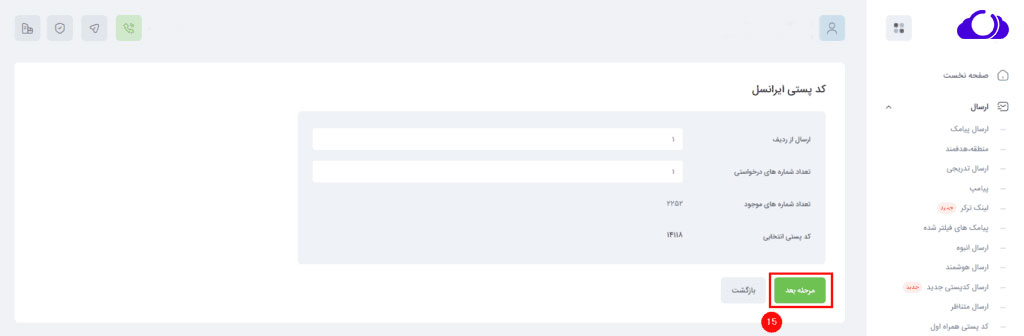
شکل 8- اطلاعات تکمیلی در ماژول پیامپ
پیش فاکتور و هزینهها ماژول پیامپ
پس از انجام تمام مراحل بالا، وارد یک صفحه مانند تصویر زیر میشوید. این صفحه را میتوان پیش فاکتور ارسال شما دانست و شامل جزئیاتی است که در مراحل قبل تنظیم کرده بودید. دو نکته مهم در این صفحه وجود دارد: زمان ارسال و علاقهمندیها.
زمان ارسال
در این قسمت میتوانید تاریخ مورد نظر خود برای ارسال اس ام اس را وارد کنید. برای وارد کردن تاریخ یا میتوانید روز و ماه و سال را به صورت دستی وارد کنید و یا از قسمت چپ روی آیکون تقویم کلیک کنید و زمان مورد نظر خود را انتخاب کنید.
اگر میخواهید پیامک شما در همان لحظه در صف ارسال قرار گیرد، لازم نیست زمان ارسال را تغییر دهید.
علاقهمندیها
با تیک زدن گزینه علاقهمندیها، میتوانید در آینده هم دوباره برای این کدپستیها اس ام اس بفرستید. اگر مایل نیستید دوباره برای این سیمکارتهای همراه اول پیامک بفرستید تیک آن را فعال نکنید. سپس روی دکمه سبزرنگ «تایید» کلیک کنید تا پیامکهای شما با موفقیت ارسال شوند.
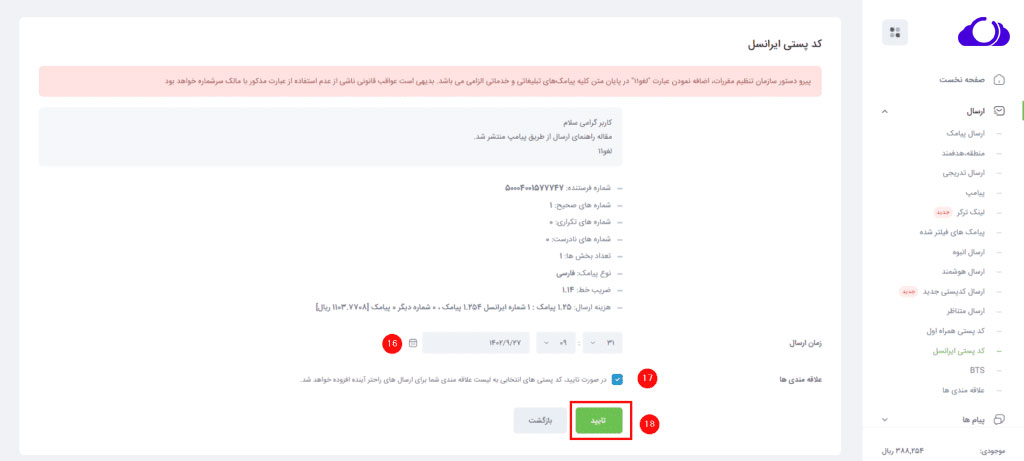
شکل 9- پیش نمایش، جزئیات و هزینه ارسال پیامپ
بررسی، ویرایش و حذف پیامپ
با انجام تمام مراحل بالا و ارسال پیامک، به صفحه «ارسال انبوه» هدایت میشوید. از همین صفحه میتوانید جزئیات مربوط به پیامپ را مشاهده و پیامکهای خود را بررسی کنید.
کد ارسال
این کد یک عدد یکتا و منحصربهفرد است که به هر ارسال اختصاص داده میشود. با استفاده از کد ارسال، میتوانید در صورت بروز مشکل از طریق پشتیبانی مسائل خود را پیگیری کنید.
وضعیت ارسال
وضعیت ارسال میتواند به چند صورت مختلف شامل منتظر تایید، منتظر ارسال، درحال ارسال، تایید شده، ارسال شده و تایید نشده باشد. در ادامه هر کدام از این موارد را توضیح خواهیم داد.
منتظر تایید
پیامک شما باید از طرف اپراتور بررسی شود. این فرآیند معمولا بین 1 تا 20 دقیقه زمان میبرد.
منتظر ارسال
درخواست پیامک کد پستی همراه اول شما مورد تایید قرار گرفته و در زمان تعیین شده، ارسال میشود.
درحال ارسال
سامانه در حال فرستادن پیامکهای شماست.
تایید شده/ ارسال شده
درخواست ارسال پیامکهای شما با موفقیت به اتمام رسیده است.
تایید نشده
درصورتی که محتوای متن پیامک از طرف اپراتور تایید نشود، وضعیت ارسال در حالت «تایید نشده» قرار میگیرد.
ارسال نشده
اگر به هر دلیلی مانند کمبود اعتبار در پنل، مجاز نبودن ارسال از خطوط عمومی، اختلال در اپراتور و غیره، پیامکهای شما فرستاده نشوند، روی حالت «ارسال نشده» قرار میگیرند. علت این مورد را میتوانید در قسمت توضیحات مشاهده کنید.